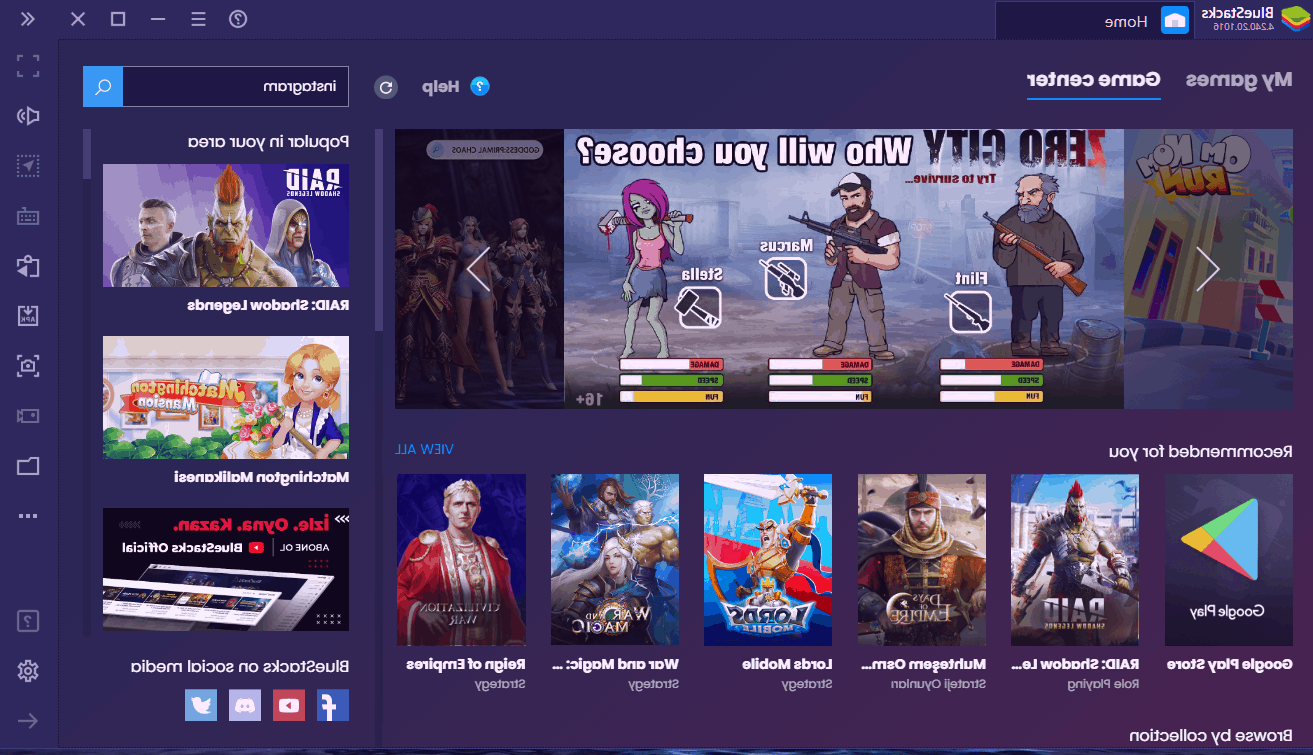بررسی تصویری نحوه نصب برنامه شبیه ساز اندروید بلواستکس

برنامه Bluestacks یک برنامه کاربردی شبیه ساز سیستم عامل اندروید برای ویندوز است که به کاربران این امکان را میدهد تا برنامههای اندروید را بر روی رایانههای شخصی خود اجرا کنند. این گزارش با ارائه آموزش تصویری مراحل نصب برنامه Bluestacks را بهطور کامل و جزئی برای دانشمندان شرح میدهد. بدین ترتیب خوانندگان میتوانند با استفاده از این راهنما، برنامه Bluestacks را به سهولت بر روی رایانههای خود نصب و از قابلیتهای آن بهرهمند شوند.
آموزش نصب برنامه bluestacks برای کامپیوتر
برنامه bluestacks، یکی از محبوب ترین و شناخته شده ترین شبیه ساز های سیستم عامل اندروید در ویندوز است. این برنامه به طور گسترده توسط کاربران مختلف برای انجام برخی از فعالیت های روزمره مورد استفاده قرار می گیرد. کاربران این برنامه را می توان به دو گروه اصلی تقسیم کرد: افراد عادی که برای دسترسی به سیستم عامل اندروید و برنامه های آن از برنامه bluestacks استفاده می کنند، و توسعه دهندگانی که در حال طراحی برنامه های اندرویدی هستند و از این برنامه برای انجام تست های مربوطه بهره می برند.
با این حال این برنامه شبیه ساز، بسیار کاربردی است و اگر می خواهید به سیستم عامل اندروید و فروشگاه گوگل پلی بدون استفاده از گوشی اندرویدی دسترسی داشته باشید، ما برنامهbluestacksرا به شما توصیه می کنیم. از این رو در ادامه این گزارش از بخش تکنولوژی نمناک قصد داریم شما را با بصورت قدم به قدم با راهنمای نصب برنامه بلو استکس (bluestacks ) آشنا سازیم. همراه ما باشید.
در قدم اول برنامهbluestacks را از طریق لینک ذیل اقدام به دانلود کنید که حجم حدودی این فایل 1.5 مگابایت می باشد.
دانلود برنامه bluestacks
قدم دوم؛ کامپیوتر را به اینترنت متصل کنید و سپس بر روی فایل نصبی برنامهbluestacks راست کلیک کنید و بر روی گزینه Run as administrator کلیک نمائید.
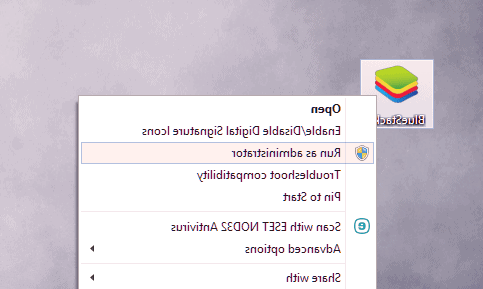
قدم سوم؛ برنامهbluestacks اجرا شده است و شما باید آنرا نصب کنید. برای نصب این برنامه بر روی گزینه مشخص شده Install now کلیک کنید.
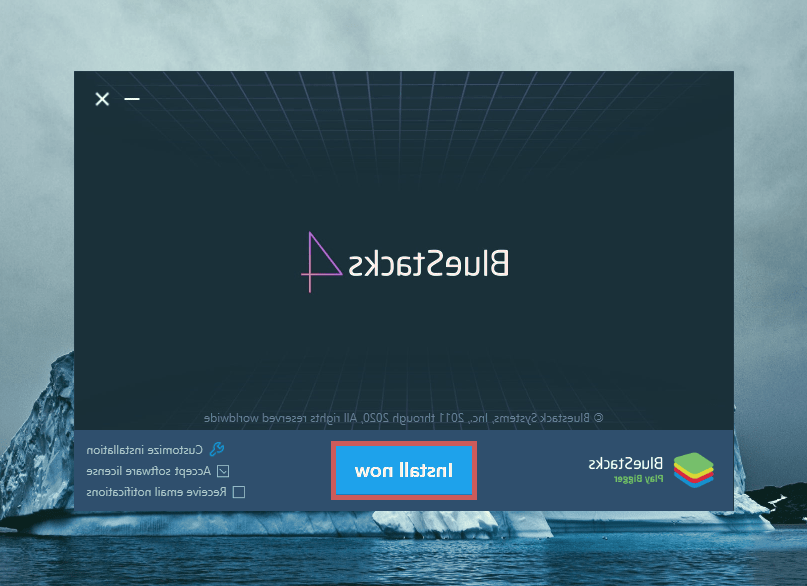
قدم چهارم؛ در این مرحله برنامه bluestacks با حجم حدودی 530 مگابایت شروع به دانلود می شود و باید صبر کنید تا فرایند دانلود برنامه تمام شود.
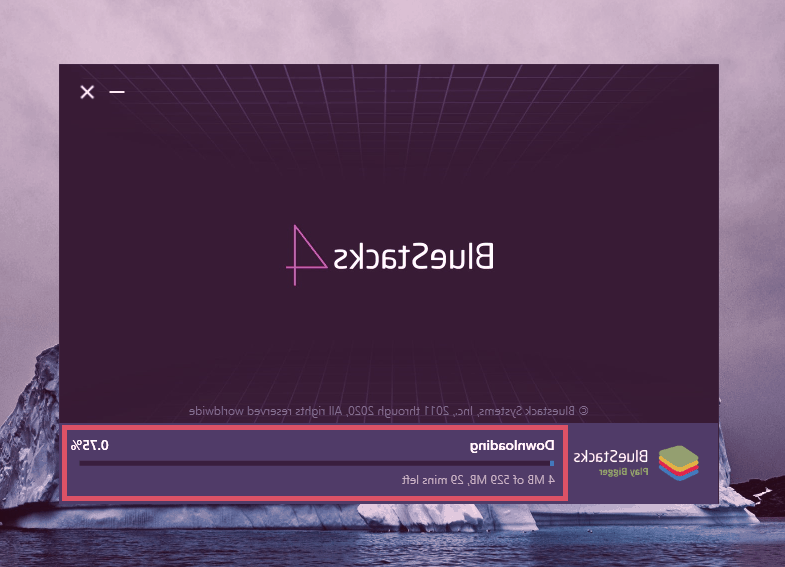
قدم پنجم؛ بعد از اتمام مدت زمان دانلود که بستگی به اینترنت شما دارد، پنجره ذیل برای شما اجرا خواهد شد که نشان دهنده Extract شدن فایل های دانلودی می باشد.
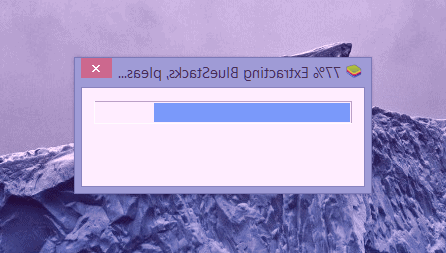
قدم ششم؛ مججدا پنجره اصلی اجرا خواهد شد که فایل های دانلود شده برنامه bluestacks را بر روی سیستم عامل شما ویندوز شما نصب می کند که این فرایند نصب حدودا 3 دقیقه طول خواهد کشید و کمی صبر کنید تا این فرایند بصورت کامل تمام شود.
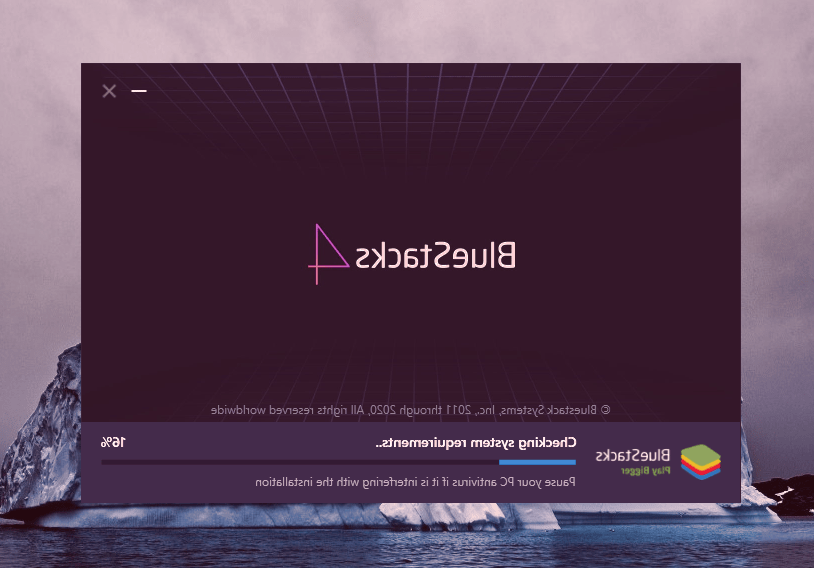
قدم هفتم؛ هم اکنون برنامه bluestacks برای شما نصب شده است و باید کمی صبر کنید تا این برنامه برای شما load شود که این مرحله نیز حدودا 2 دقیقه طول خواهد کشید.
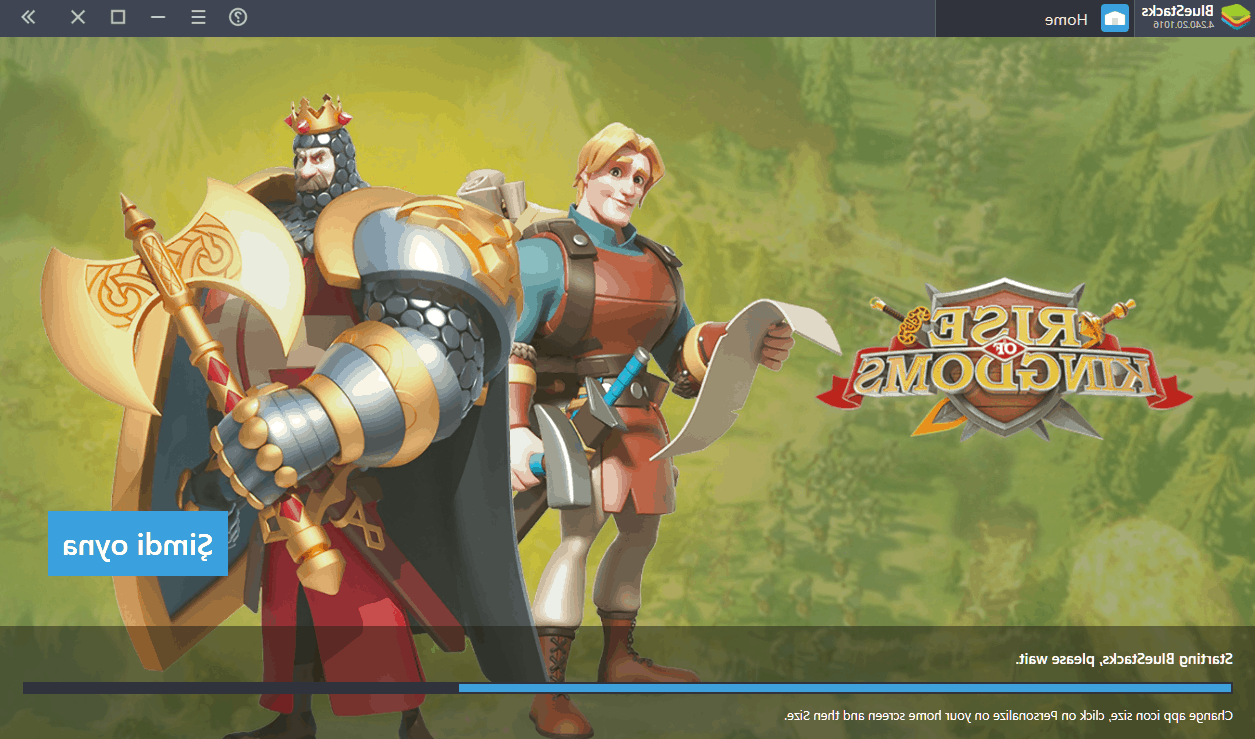
قدم هشتم؛ شما با موفقیت توانستید برنامه bluestacks را نصب کنید که هم اکنون برای شما اجرا شده است. توجه داشته باشید که برای استفاده بهتر از این برنامه، می توانید وارد فروشگاه گوگل پلی شوید و با استفاده از یک آدرس ایمیل اقدام به دانلود برنامه های مختلفی نمائید.